

Оценочные проверки обладают различными уровнями качества, основанными на разных уровнях допусков для одних и тех же показателей.
Показатели и уровни допусков для предустановленных проверок цветов FOGRA, GRACoL и SWOP изменить нельзя. Проверка точности профиля также имеет показатели и уровни допусков, которые нельзя изменять.
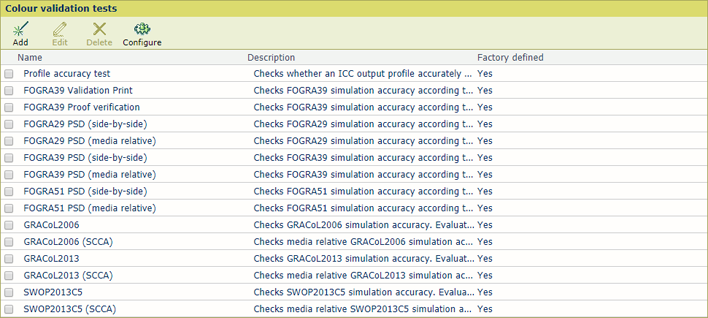 Доступные предустановленные проверки цветов
Доступные предустановленные проверки цветовВсе стандартные проверки цветов основаны на уровнях допусков, являющихся частью сертификации. Проверка точности профиля вывода имеет фиксированные уровни допусков PRISMAsync Print Server. Уровню качества A соответствуют самые строгие требования к воспроизведению цветов. Уровни допусков для уровней качества B и C имеют более высокие значения.
|
Необходимое действие |
Решение |
|---|---|
|
Перейти к проверкам цветов |
|
|
Просмотреть уровни допусков предустановленной проверки точности профиля |
|
|
Просмотреть уровни допусков предустановленной проверки цветов FOGRA, GRACoL или SWOP |
|
|
Создать пользовательскую проверку цветов |
|
|
Включить сохранение отчетов CGATS после проверки цветов
|
Отчеты CGATS сохраняются на общем ресурсе SMB. Администратор системы может настраивать общие ресурсы SMB.
|
|
Включить печать листов очистки перед тест-объектами
|
|